Содержание
Установка и настройка Tizen SDK
В первую очередь скачаем и установим всё нужное на компьютер. Скачиваем и устанавливаем Java,после него скачиваем Tizen Studio with IDE installer. Обязательно скачивайте подходящие по разрядности к вашей Windows, 32 bit — X86 или 64 bit — X64.
Запускаем скаченный установщик Tizen Studio, соглашаемся с лицензией, при необходимости меняем путь установки и нажимаем Istall.После завершения установки нажимаем Finish. Запустится Package Manager, если этого не произошло то заходим в папку которую установили tizen-studio\package-manager и запускаем package-manager.exe или PackageManagerV2.jar.
Нажимаем install напротив Tizen SDK tools.
Далее нажимаем на вкладку Extension SDK и нажимаем install напротив Extras.
Пока скачиваются и устанавливаются пакеты Tizen Studio переходим на сайт Samsung и регистрируемся.
После регистрации узнаем IP адрес компьютера. Заходим в Центр управления сетями и общим доступом — Подключение по локальной сети (либо wi-fi) — Сведения — Ваш адрес будет в строке IPv4.
Переходим к телевизору. Заходим в Smart Hub, далее в раздел Приложения и по очередности нажимаем цифры на пульте 1-2-3-4-5. В появившемся окне выбираем ON и нажимаем Enter, в пустое поле вводим IP адрес компьютера и затем нажимаем на OK.
После этого телевизор попросит перезапустится. Для более точного результата выключите его с пульта и выдерните вилку из розетки на секунд 30.
Включаем его и опять заходим в Приложения, должна появиться надпись Developer Mode.
Входим на телевизоре в свой ранее созданный аккаунт на сайте Самсунг. Нажимаем на значок плюса и вводим свои данные.
Теперь узнаём IP адрес телевизора, нажимаем кнопку Menu и заходим Сеть — Состояние сети, выбираем Настройки IP и видим адрес.
Возвращаемся к компьютеру, ждём пока закончится установка Tizen Studio и запускаем его, находится он в папке в которую вы устанавливали, tizen-studio/ide/TizenStudio.exe.
После его загрузки нажимаем на значок Подключение ТВ, нажимаем на Плюс, вводим произвольное Name, IP телевизора который узнали ранее и нажимаем Add.
Нажимаем переключатель.
Особенности установки игр на Smart TV
Для игры на телевизоре, независимо от его производителя и платформы, необходимо зарегистрироваться в системе и создать учетную запись, после чего приступить к загрузке софта.
Регистрация в системе и создание учетной записи
На заметку! На телевизорах LG вместо создания профиля можно авторизоваться через учетную запись на Facebook. А на телеприемниках под управлением Android можно воспользоваться учетными данными от созданного ранее на Google Play аккаунта для смартфона или планшета.
Скачивание
Чтобы найти нужную игру, необходимо перейти в магазин приложений, доступный на главной странице в СМАРТ-меню телевизора, и воспользоваться строкой поиска. Если пользователь не определился с выбором, он может просто пролистать имеющийся контент в разделе «Игры» (или «Games»). Остановившись на подходящем приложении, нужно кликнуть по нему для перехода на страницу, где обычно содержатся описание и отзывы.
Для установки игры необходимо нажать на кнопку «Скачать», «Установить» или «Загрузить», в зависимости от марки телевизора. Если приложение платное, пользователь увидит кнопку «Купить» с указанием цены. Нужно кликнуть по ней и выполнить оплату приложения, предварительно привязав в профиле банковскую карту, Киви или Яндекс кошелек либо иной доступный способ оплаты. После инсталляции игра появляется на главном экране СМАРТ-меню или в разделе «Мои приложения», «Пользовательские приложения» либо похожее название в зависимости от марки телеприемника.
Удаление
Удаление игры выполняется по-разному в зависимости от марки телевизионной панели.
- На LG необходимо переместить ненужную иконку в правый верхний угол к соответствующему ярлыку.
- На телевизорах Samsung неиспользуемое приложение следует отыскать в магазине Samsung Apps, перейти на его страницу и нажать на кнопку «Удалить».
- На телеприемниках с ОС Android нужно найти в настройках раздел «Приложения», в котором открывается доступ ко всем установленным программам. Здесь следует отыскать ненужную игру и кликнуть в контекстном меню по кнопке «Удалить».
Подведем итог. Установить игру на СМАРТ-телевизор или приставку не вызывает затруднений, но прежде необходимо зарегистрироваться. Что касается доступного софта, то игры для телевизоров Samsung и LG отличаются простотой графики и управления относительно приложений для ТВ-приемников и СМАРТ-боксов под управлением Android OS, где контент гораздо интереснее.
Что делать, если нет аккаунта
Любой пользователь телевизора перед установкой приложений, должен завести собственный аккаунт в сети. Таким образом, перед скачиванием виджета нужно создать учетную запись. Эта запись создается следующим образом:
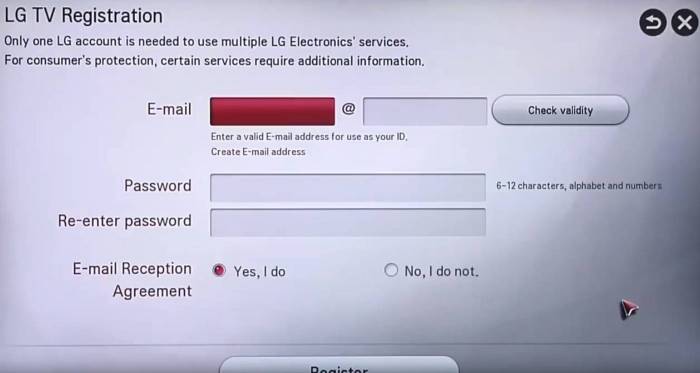
- с помощью пульта нужно зайти в раздел настроек;
- выбирается пункт «Быстро»;
- из предложенного списка надо выбрать позицию «Управление учетной записью»;
- теперь надо перейти во вкладку «Создать учетную запись»;
- в появившемся окне выбираются все пункты согласия на обработку данных и нажимается кнопка «Согласен»;
- в соответствующих полях вводится адрес электронной почты, дата рождения и пароль;
- нужно подтвердить адрес электронной почти при помощи инструкций, которые на нее придут.
Аккаунт создан и готов к работе. Пользователю нужно лишь зайти в учетную запись, введя в поля логин и пароль. Теперь появилась возможность устанавливать любые приложения на телевизор и пользоваться всем функционалом устройства.
Web OS – отличная операционная система для телевизоров, позволяющая пользоваться всем потенциалом современных устройств. А обилие приложений дает возможность выбирать самые лучшие программы для осуществления своих планов.
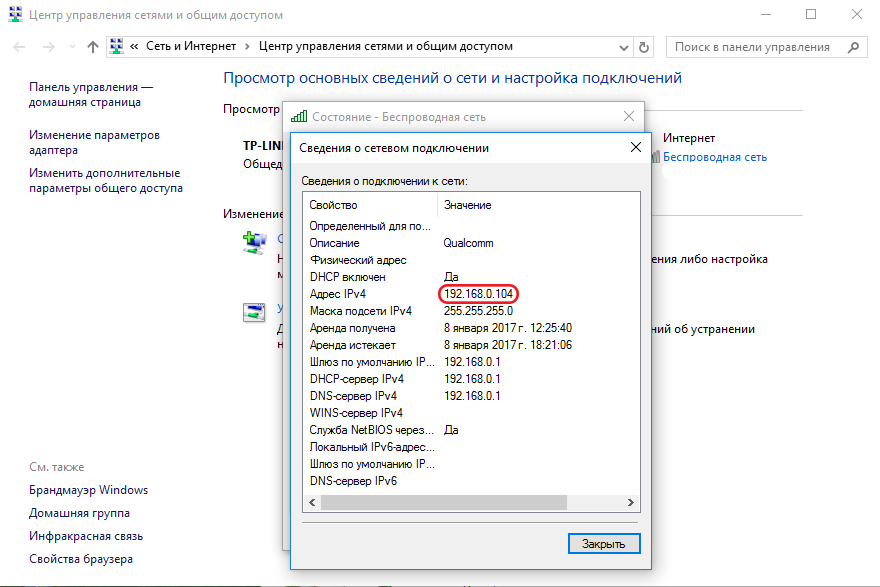 Tizen os samsung smart tv приложения: достоинства и недостатки программного обеспечения
Tizen os samsung smart tv приложения: достоинства и недостатки программного обеспечения Zona mobi для онлайн просмотра
Zona mobi для онлайн просмотра

 Обзор лучших систем управления smart телевизоров на 2019 год
Обзор лучших систем управления smart телевизоров на 2019 год